Reklama
Gmail jest szybki. Ale kiedy policzysz liczbę e-maili, które musisz wysłać każdego dnia, liczy się każda zapisana sekunda. Jak więc skrócić i tak już szybki proces uruchamiania Gmaila i kliknięcia przycisku Nowy, aby otworzyć okno tworzenia?
Użyj zakładki!
Ponieważ Gmail jest aplikacją w chmurze, ze wszystkim powiązany jest adres URL. To tylko kwestia wybrania tego adresu URL i dodania kilku ciągów, które przekażą parametry, które chcesz wysłać wraz z e-mailem. Musisz tylko zachować ten adres URL w zakładkach na pasku narzędzi.
Czapki z głów do ten wątek przepełnienia stosu za pomysł!
Specjalny adres URL Gmaila do zakładek
Ten prosty adres URL przeniesie Cię do wolnego od bałaganu okna poczty e-mail. Oczywiście musisz być zalogowany na swoje konto Google:
https://mail.google.com/mail/?view=cm&fs=1&tf=1Możesz użyć kilku konkretnych ciągów z powyższym adresem URL, jeśli chcesz wypełnić wiadomość e-mail kilkoma parametry domyślne (np. adresy kontaktowe, temat, część standardowego tekstu e-maila) ciało). Na przykład, jeśli chcesz wysłać gotową odpowiedź:
https://mail.google.com/mail/?view=cm&fs=1&[email protected]&su=SUBJECT&body=BODY&[email protected]Parametry, których możesz użyć, to:
- &do= Dodaj kontakty. Oddziel wiele kontaktów przecinkami.
- &cc= Dodaj odbiorców DW.
- &bcc= Dodaj odbiorców UDW.
- &su= Dodaj temat.
- &CIAŁO= Dodaje dowolny tekst w puszkach do wiadomości e-mail.
Aby uwzględnić spacje (np. w temacie), musisz użyć tego znaku specjalnego:
%20Na przykład:
https://mail.google.com/mail/?view=cm&fs=1&tf=1&[email protected], [email protected]&[email protected]&[email protected]&su=Hello%20World!&body=This%20Is%20Just%20An%20Przykład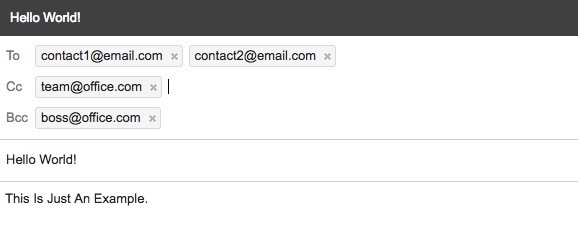
Zbuduj swój link do wiadomości e-mail, a następnie zapisz go jako zakładkę na pasku narzędzi przeglądarki. Nie zapomnij go przetestować!
Ta szybka zakładka Gmaila może się przydać w przypadku e-maili wysyłanych w zwykły sposób. Na przykład e-mail z podziękowaniem lub krótki e-mail, aby poinformować kogoś, że jesteś dostępny na spotkanie.
Jaka jest Twoja ulubiona funkcja Gmaila?
Moją ulubioną funkcją Gmaila jest Gotowa odpowiedź 4 sposoby kreatywnego wykorzystania gotowych odpowiedzi w celu zwiększenia produktywności e-mailiJeśli jesteś skuteczny, robisz coś dobrze. Dlatego powinieneś używać filtrów poczty e-mail i planować czas poczty. Jedna sztuczka polega na przygotowaniu gotowych odpowiedzi na często pisane wiadomości e-mail. Czytaj więcej . Może to być ogromna oszczędność czasu w zatłoczonej skrzynce odbiorczej.
Który jest Twój? Jak wykorzystać sztuczkę Gmaila, aby przyspieszyć przepływ pracy?
Saikat Basu jest zastępcą redaktora ds. Internetu, Windows i produktywności. Po usunięciu brudu MBA i dziesięcioletniej karierze marketingowej, teraz z pasją pomaga innym doskonalić ich umiejętności opowiadania historii. Szuka brakującego przecinka Oxford i nienawidzi złych zrzutów ekranu. Ale pomysły dotyczące fotografii, Photoshopa i Produktywności uspokajają jego duszę.


